
Hướng dẫn cách gọi Zalo có hình ảnh rõ nét kèm Filter
Cách gọi Zalo có hình ảnh là một trong những tính năng khá là thông dụng hiện nay mà được nhiều người quan tâm đến với các chức năng của Zalo app. Người dùng hoàn toàn có thể kết hợp với các chức năng làm đẹp trên màn ảnh của ứng dụng Zalo. Đặc biệt khiến mọi người hứng thú hơn là call video Zalo là hoàn toàn miễn phí. Hãy cùng CNV Loyalty khám phá tính năng thú vị này nhé!
Tính năng gọi có hình ảnh và giọng nói trên Zalo là gì?
Call video là tính năng hiện đang được mọi người quan tâm, có thể vừa gọi điện thoại vừa giao tiếp thấy được hình ảnh, mà tính năng này có trên ứng dụng Zalo khá nổi tiếng ở Việt Nam với các tính năng hữu ích thực tế mà không cần phải thanh toán bất kí phí dụng.
Đặc biệt là chức năng gọi video của Zalo, bạn có thể giao tiếp thông qua màn ảnh điện thoại mà không tốn bất kỳ phí dụng nào chỉ cần có 4G/5G hoặc Wifi thì bất kì nơi nào đều có thể gọi Zalo video.

Tính năng gọi có hình ảnh của Zalo và giọng nói là một trong các tính năng ưu việt được mọi người thích và sử dụng nhiều với khả năng liên lạc miễn phí, thấy hình khi giao tiếp. Tiếp theo CNV Loyalty sẽ hướng dẫn mọi người cách gọi Zalo có hình ảnh
Hướng dẫn cách gọi Zalo có hình ảnh đơn giản không thể bỏ lỡ
Cách gọi Zalo có hình ảnh có thể thực hiện trên nhiều loại thiết bị như: PC, Macbook, điện thoại thông minh,…. Theo dõi cách gọi thoại trên Zalo từ điện thoại cho đến máy tính cực kỳ dễ thao tác:
Call video Zalo trên Macbook
Trước khi tham gia bước đầu tiên thì các bạn phải chắc là Macbook của mình đã có sẵn Zalo. Nếu chưa thì các bạn có thể tải ứng dụng Zalo tại đây.
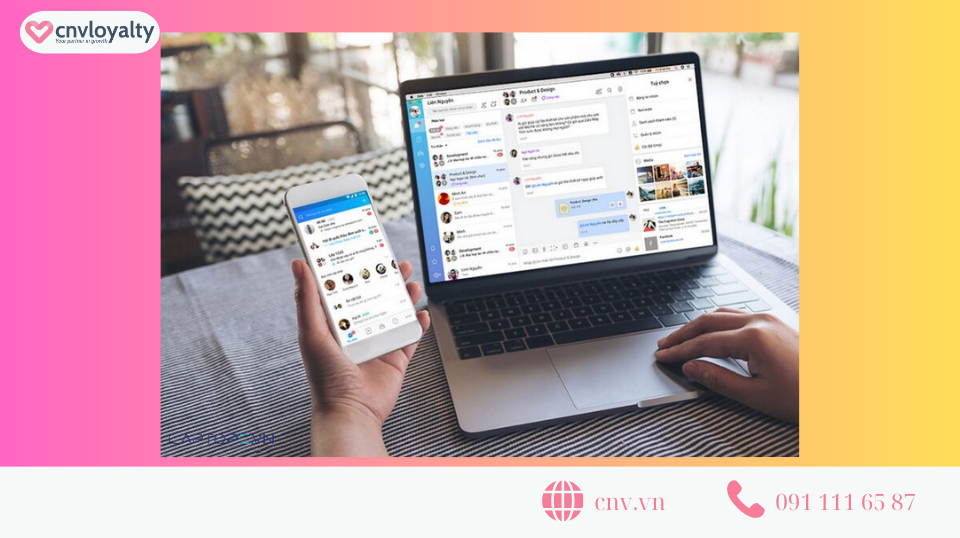
Bước 1: Đăng nhập Zalo > vào phần “Kết nối” các bạn chọn vào mã QR trên Macbook > sau đó quét mã QR để đăng nhập.
Bước 2: Các bạn đợi Zalo trên Macbook sao lưu và chuyển dữ liệu thông tin >chọn vào phần Danh bạ của máy > chọn người bạn cần liên hệ >chọn biểu tượng hình camera ở góc phải màn hình để gọi.
Video call Zalo trên laptop Window, PC
Trước khi tham gia bước đầu tiên thì các bạn phải chắc là PC của mình đã có sẵn Zalo. Nếu chưa thì các bạn có thể tải ứng dụng Zalo PC tại đây.
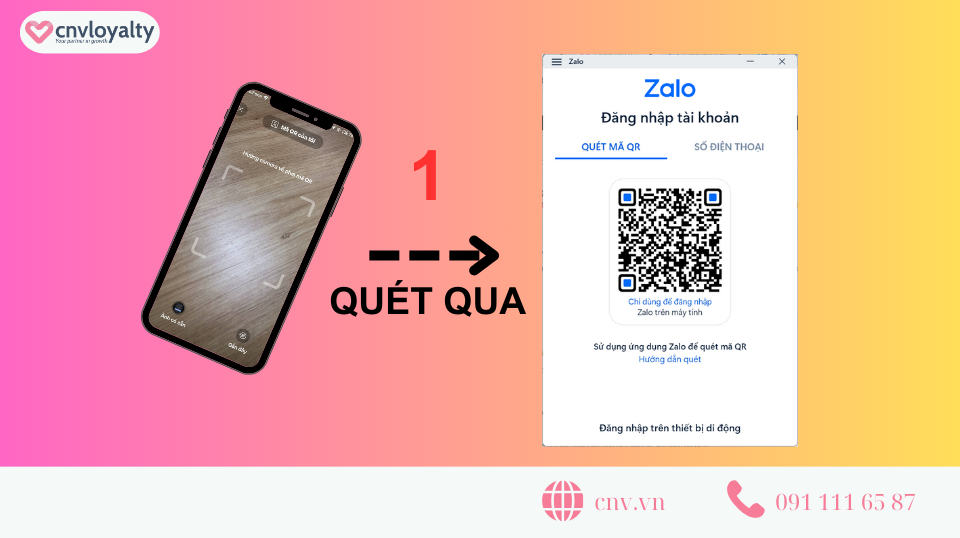
- Bước 1: Đăng nhập Zalo > đăng nhập bằng mã QR hoặc “Đăng nhập bằng số điện thoại”
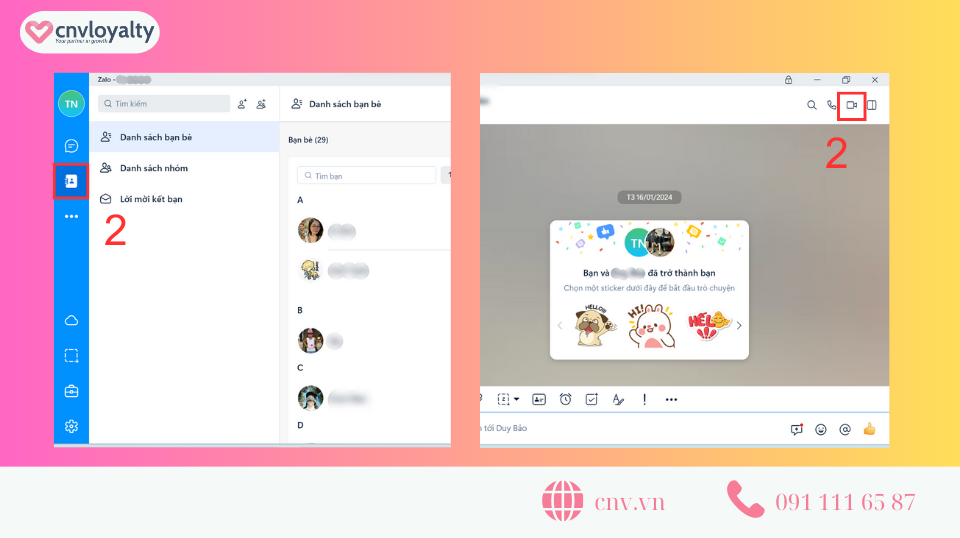
- Bước 2: Chọn mục “Danh bạ” > chọn người cần liên hệ > chọn biểu tượng camera trên góc phải để Call video Zalo.
Gọi video zalo trên điện thoại
Trên điện thoại bạn có thể call video cho bạn bè, người thân với chỉ với 10s là có thể gặp nhau theo các bước hướng dẫn dưới đây:
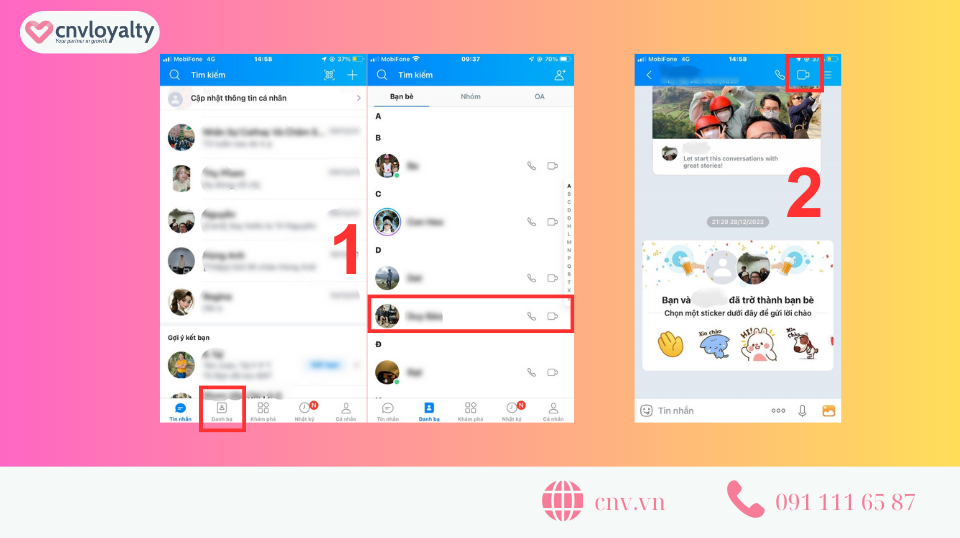
- Mở “Danh bạ” Zalo > Chọn đối tượng muốn gọi video
- Chọn vào biểu tượng camera trên góc phải màn hình điện thoại để tiến hành gọi điện.
Gọi video trên Zalo đẹp và sành điệu cho người lớn tuổi
Ứng dụng Zalo không đơn thuần chỉ là nghe gọi mà bên cạnh đó còn có các tính năng đi kèm trong cuộc gọi của bạn. Tạo thêm màu sắc và độ sành điệu cho người dùng bằng cách gọi Zalo có hình ảnh kết hợp với các ứng dụng làm đẹp khác. Ví dụ như: bật sticker trên màn hình cuộc gọi, mở hiệu ứng cuộc gọi.
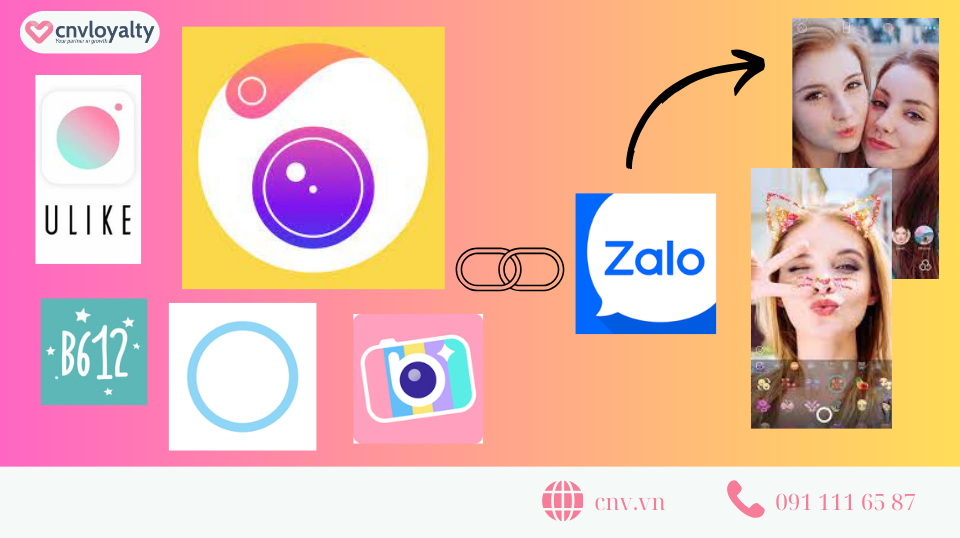
Gọi Zalo video có hiệu ứng
Tạo hiệu ứng cho cuộc gọi là 1 trong các tính năng khá là thú vị của Zalo. Để thực hiện chỉ cần hai bước:
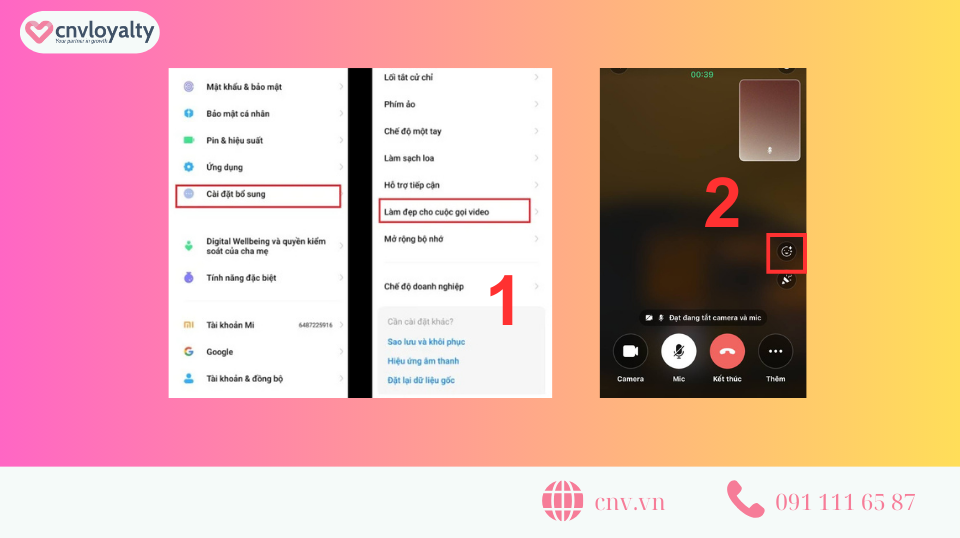
Bước 1: Vào phần “Cài đặt” của điện thoại > vào ứng dụng bạn cần để tạo hiệu ứng > chọn “Khuôn mặt đẹp cho cuộc gọi”.
Bước 2: Bạn vào ứng dụng Zalo sau đó chọn cuộc gọi video > chọn ứng dụng mà bạn đã mở khóa ở bước 1.
Gọi Zalo video có sticker
Gọi video Zalo bình thường thì quá nhàm chán thì bạn có thể gắn thêm những nhãn dán lên màn hình để tỏ thái độ tương ứng của mình tạo nên sự thân thiện, dễ thương qua các bước sau:
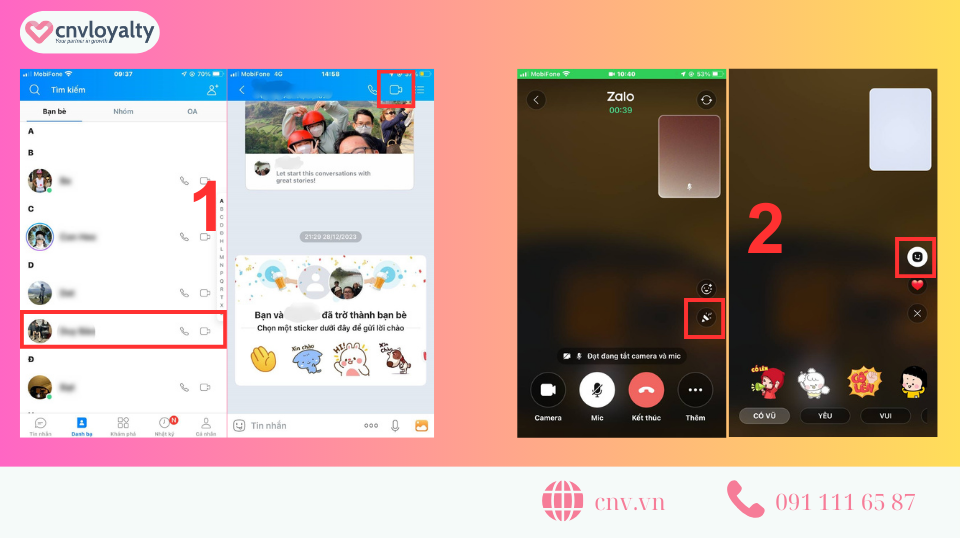
Bước 1: Vào Zalo > giao diện chat của người muốn gọi video call > Chọn vào mục biểu tượng camera để gọi video.
Bước 2: Nhấn vào biểu tượng nhãn dán trên màn hình để gửi sticker.
Nếu bạn chưa có bộ nhãn dán của riêng mình, thì bạn có thể tự tạo sticker trên Zalo cho bản thân mình
Phần mềm làm đẹp khi gọi video Zalo trên Samsung, iPhone, Oppo mà bạn phải biết
Ứng dụng Zalo còn bổ trợ thêm cho các bạn các loại ứng dụng làm đẹp khi dùng cách gọi Zalo có hình ảnh. Một số app làm đẹp gợi ý cho các bạn bên dưới.
App làm đẹp gọi thoại B612
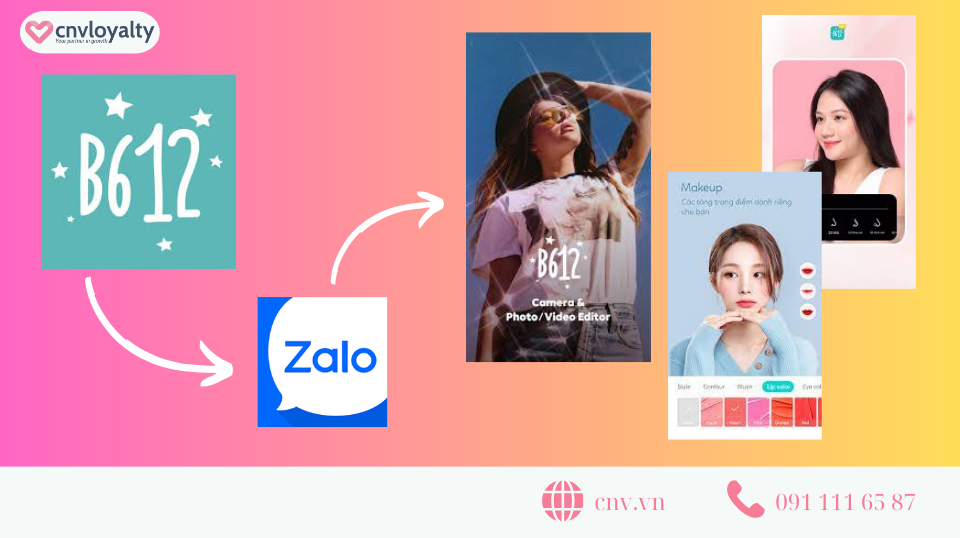
Làm đẹp không chỉ có ở ảnh chụp mà còn có thể xuất hiện trên màn hình video call khiến bạn rạng ngời hơn chỉ bằng 3 bước nhỏ như bên dưới:
Bước 1: chọn vào mục “Cài đặt” trên điện thoại.
Bước 2: Trong phần “Cài đặt” > “Lối tắt và trợ năng” > “Khuôn mặt làm đẹp cho cuộc gọi video”.
Bước 3: Thực hiện cuộc gọi video trên Zalo hãy sử dụng camera của ứng dụng B612 để gọi.
App chỉnh mặt gọi điện Face Beauty

Face Beauty app là một phần mềm phổ biến về làm đẹp trên màn ảnh 4.0 công nghệ này đã được Zalo tích hợp trên nó, để trải nghiệm xinh đẹp xuất sắc với các bước:
Bước 1: chọn vào mục “Cài đặt” trên điện thoại.
Bước 2: Trong phần “Cài đặt” > “Cài đặt khác” > “Khuôn mặt làm đẹp cho cuộc gọi video”.
Bước 3: Nhấn chọn kích hoạt cuộc gọi làm đẹp cho Zalo
Bước 4: Sử dụng camera của ứng dụng Face Beauty để gọi Zalo video.
App chỉnh da đẹp trong cuộc gọi Camera 360

Camera 360 nhắc đến ai cũng biết đến app này, mọi người đều biết tính năng làm đẹp của ứng dụng này tốt đến mức nào được tích hợp với Call video Zalo chỉ sau các bước dưới đây:
Bước 1: Vào “Cài đặt” của điện thoại bạn..
Bước 2: Trong phần “Cài đặt” > “Lối tắt và trợ năng” > “Khuôn mặt làm đẹp cho cuộc gọi video”.
Bước 3: Cuộc gọi video trên Zalo hãy sử dụng camera của ứng dụng Camera 360 để gọi.
Lý do vì sao gọi video call qua Zalo nhưng lại không thấy hình?
Bạn sẽ cảm thấy rát khó chịu khi video call mà không thấy hình, mà lại càng không biết lý do vì sao và cách xử lý thì dưới đây có một số lý do và cách xử lý vấn đề

Lý do Zalo gọi không thấy hình là do:
- Đường truyền mạng wifi hay 4G yếu
- Chưa cập nhật Zalo phiên bản mới
- Chưa cài đặt cho phép ứng dụng Zalo sử dụng camera
- Lỗi cài đặt, ứng dụng
- Bộ nhớ điện thoại đủ để thực hiện cuộc gọi
Cách xử lý các lỗi nhanh nhất bằng cách:
- Khởi động lại hoặc chỉnh sang chế độ máy bay 2 phút sau đó chỉnh lại tắt
- Kiểm tra lại wifi hoặc 4G còn đủ dung lượng hay không
- Vào cài đặt chỉnh lại phép sử dụng camera khi sử dụng Zalo
- Vào Appstore hoặc CH Play để cập nhật lại ứng dụng
- Gỡ và cài đặt lại ứng dụng
- Xóa dữ liệu và cache đối với android
- Xóa bớt ứng dụng không dùng và bắt đầu khôi phục cài đặt gốc
Một số lưu ý cần nhớ khi thực hiện gọi video trên ứng dụng Zalo
Quá trình sử dụng cách gọi Zalo có hình ảnh mà không bị ảnh hưởng chất lượng cuộc gọi thì các bạn cần đáp ứng đủ các điều kiện dưới đây để trải nghiệm tốt hơn:
- Pin điện thoại phải còn trên 50% vì quá trình cuộc gọi điện thoại phải hoạt động liên tục
- Kiểm tra kĩ đường truyền mạng (Wifi, 4G/5G)
- Đảm bảo rằng phiên bản Zalo của bạn mới hoặc đã cập nhật đầy đủ
Người dùng có thể tham khảo thêm cách xử lý khi điện thoại không nhận được cuộc gọi từ Zalo cực hữu dụng và nhanh chóng tại đây
Những câu hỏi liên quan
Qua bài viết trên, hy vọng rằng đã mang đến cho mọi người những thông tin hữu ích về cách gọi Zalo có hình ảnh. Với những các cách trên các bạn có thể thỏa thích call video bằng Zalo cho bạn bè, người thân miễn phí. Hãy cùng đón đọc những bài viết tiếp theo trên website của CNV Loyalty. Bạn cũng có thể tham khảo thêm mẹo chuyển giọng nói thành văn bản cực hay mà có thể bạn sẽ thích.

Link nội dung: https://khoaqhqt.edu.vn/cach-goi-video-tren-zalo-bang-dien-thoai-a67185.html